轻闪PDF开启专注模式的教程
时间:2023-11-08 13:29:14作者:极光下载站人气:12
轻闪PDF是一款专业的pdf编辑工具,它集成了大量的pdf文本编辑功能,可以对pdf文件内容进行添加、修改、绘图标注等操作,彻底解决了pdf文档无法编辑的情况,并有效提升用户的办事效率,因此轻闪PDF软件深受用户的喜爱,当用户在轻闪PDF软件中打开文档文件时,想要开启专注模式来更好的阅读,应该怎么来设置实现呢,其实这个问题用户只需要在菜单栏中找到阅读选项,接着在弹出来的选项卡中选择专注模式图标即可解决问题,详细的操作过程是怎样的呢,接下来就让小编来向大家分享一下轻闪PDF开启专注模式的方法教程吧,希望用户在看了小编的教程后,能够从中获取到有用的经验。
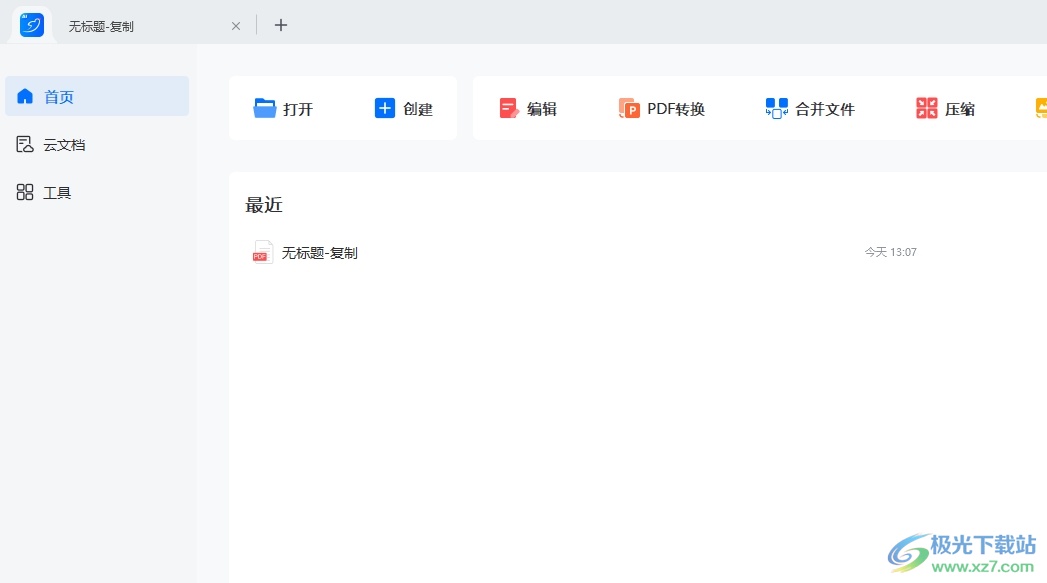
方法步骤
1.用户在电脑上打开轻闪PDF软件,并来到主页上点击打开按钮
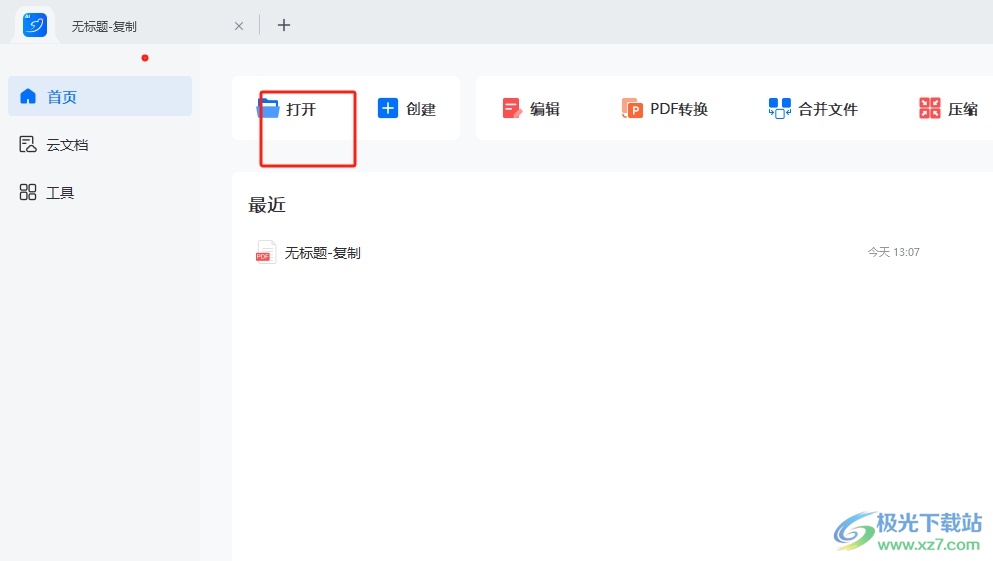
2.在打开的文件夹窗口中,用户选择其中的pdf文件后按下打开按钮,页面将会发生切换

3.进入到编辑页面上,用户可以按照自己的需求来设置文档格式或是添加文档内容
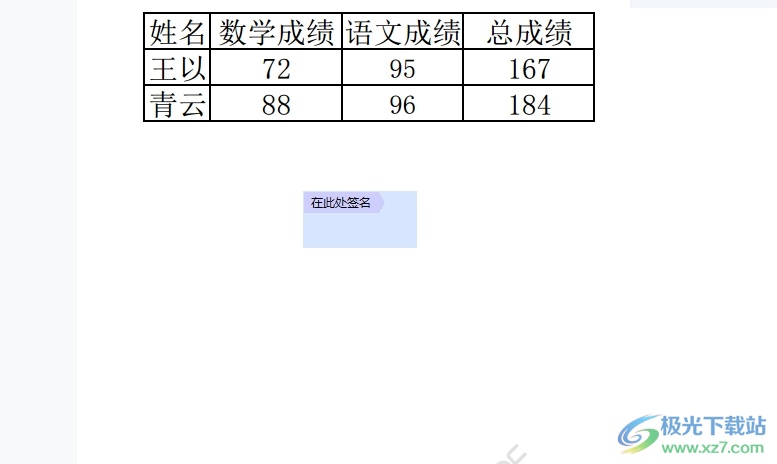
4.接着在页面上方的菜单栏中点击阅读选项,将会显示出相关的选项卡,用户选择其中的专注模式图标

5.进入到专门模式后,可以看到弹出来的提示窗口,里面提示按下esc键位退出专注模式,用户按下确定按钮即可,不想下次再提示,就可以勾选不再提示选项
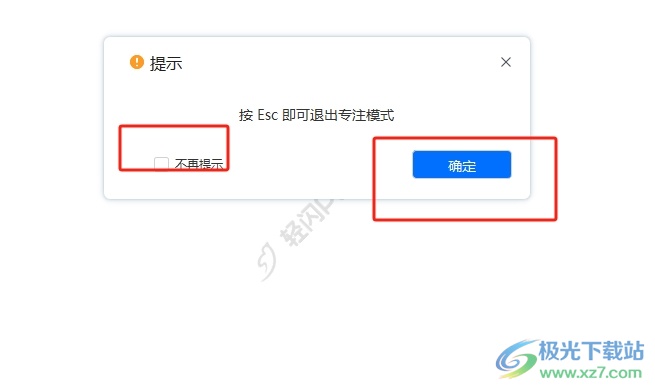
6.这时在专门模式中,就会发现菜单栏被隐藏起来了,页面变得简洁许多
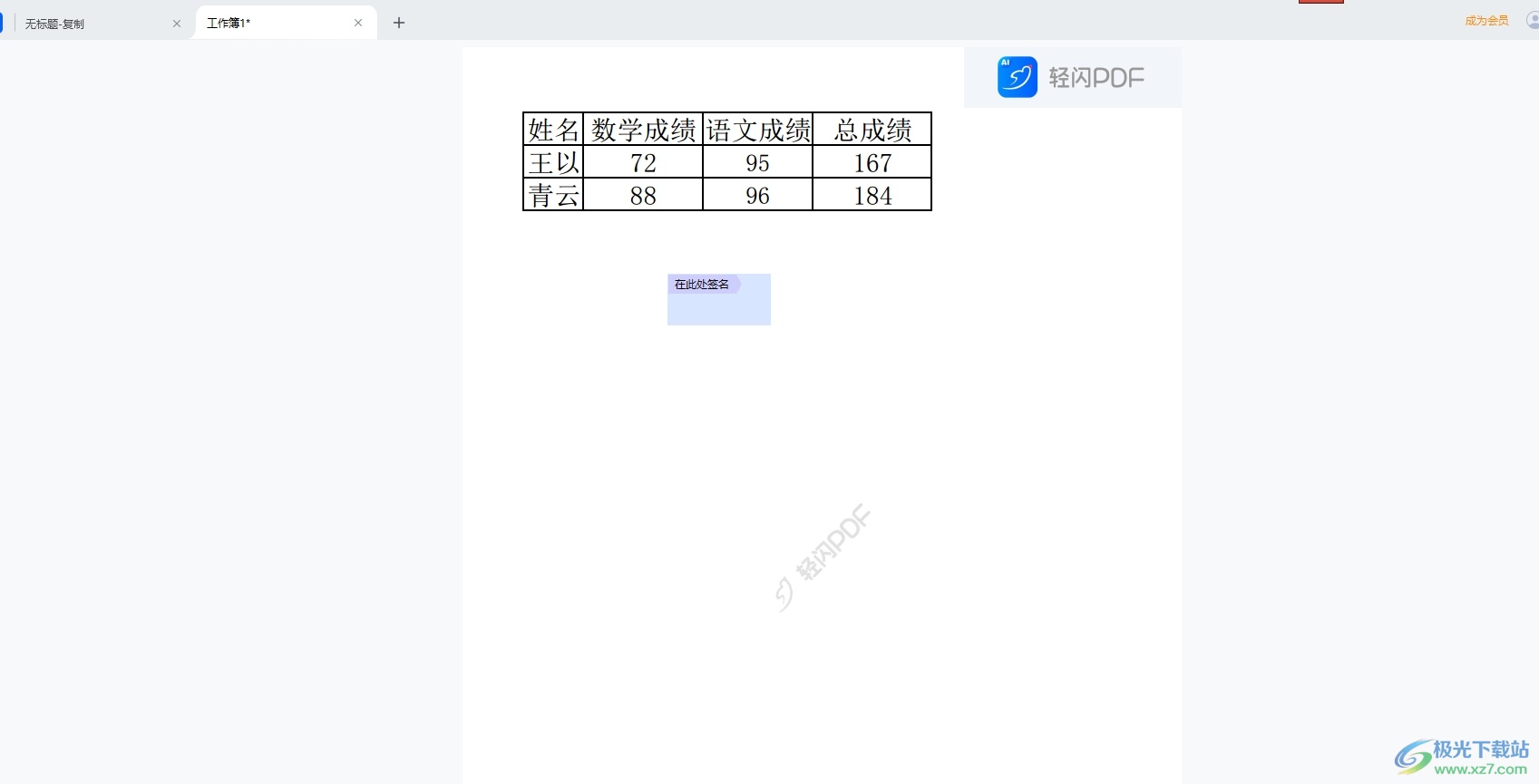
以上就是小编对用户提出问题整理出来的方法步骤,用户只需要在菜单栏中找到阅读选项和专注模式图标即可解决问题,这样用户就可以成功进入到pdf文档的专注模式,会发现页面上的菜单栏都消失不见了,用户要退出专注模式时,直接按下esc键位即可,因此有需要的用户可以来试试看。
相关推荐
相关下载
热门阅览
- 1百度网盘分享密码暴力破解方法,怎么破解百度网盘加密链接
- 2keyshot6破解安装步骤-keyshot6破解安装教程
- 3apktool手机版使用教程-apktool使用方法
- 4mac版steam怎么设置中文 steam mac版设置中文教程
- 5抖音推荐怎么设置页面?抖音推荐界面重新设置教程
- 6电脑怎么开启VT 如何开启VT的详细教程!
- 7掌上英雄联盟怎么注销账号?掌上英雄联盟怎么退出登录
- 8rar文件怎么打开?如何打开rar格式文件
- 9掌上wegame怎么查别人战绩?掌上wegame怎么看别人英雄联盟战绩
- 10qq邮箱格式怎么写?qq邮箱格式是什么样的以及注册英文邮箱的方法
- 11怎么安装会声会影x7?会声会影x7安装教程
- 12Word文档中轻松实现两行对齐?word文档两行文字怎么对齐?

网友评论